win10关闭还原 Win10如何关闭系统还原功能
更新时间:2023-09-20 13:39:20作者:xiaoliu
Win10关闭还原功能是一项非常重要的操作,它可以帮助我们避免在系统出现问题时恢复到之前的状态,系统还原功能可以记录系统的关键设置和文件,并在需要时将其恢复到先前的状态,这对于解决一些软件故障或病毒感染等问题非常有帮助。有时候我们可能会决定关闭系统还原功能,因为它会占用一定的系统资源,并且在一些情况下可能会造成不必要的麻烦。Win10如何关闭系统还原功能呢?接下来我们将详细介绍一下关闭系统还原功能的方法。
操作方法:
1.在Windows10桌面,右键点击“此电脑”图标。在弹出菜单中选择“属性"菜单项。
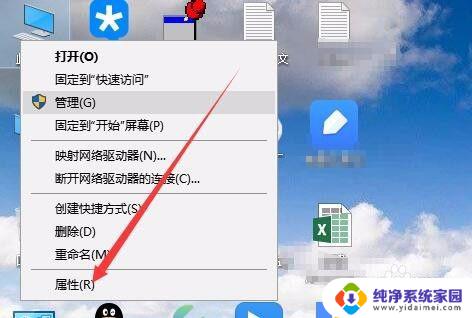
2.接下来就会打开系统属性窗口,点击左侧边栏的“高级系统设置”菜单项。
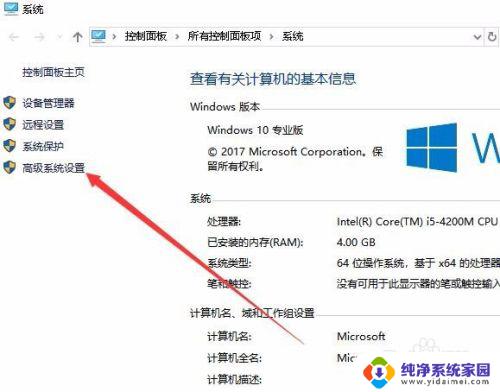
3.这时会打开系统属性窗口,点击窗口中的“系统还原”选项卡。
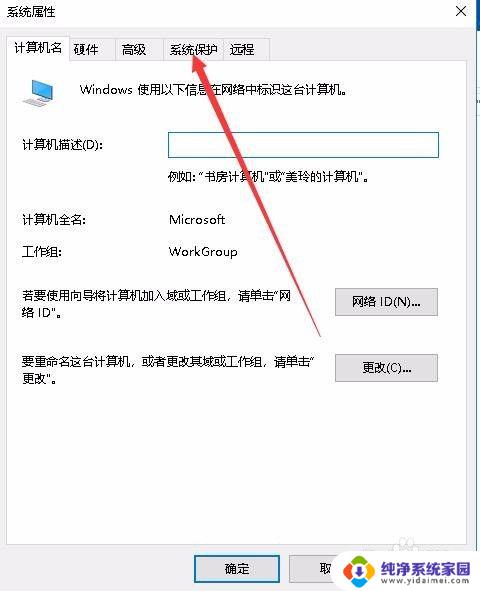
4.在打开的系统保护窗口,点击选择要关闭的盘符。然后点击下面的“配置”按钮。
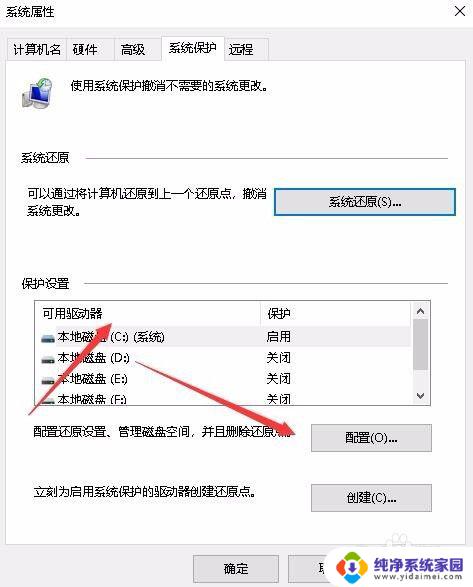
5.接着在打开的系统保护本地磁盘的窗口,点击“禁用系统保护”设置项。
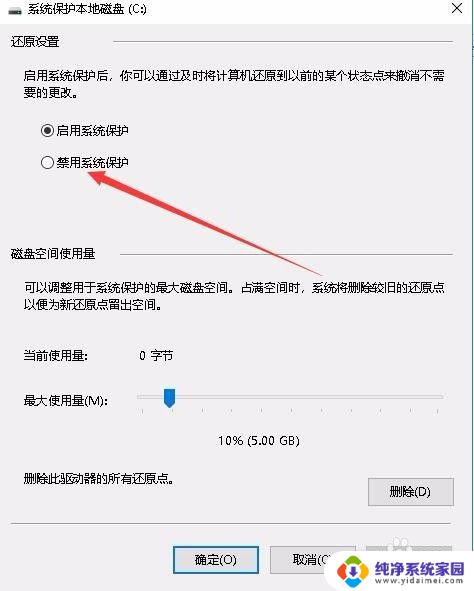
6.这时会弹出一个确认关闭此驱动器上的系统保护提示,点击“是”按钮即可。
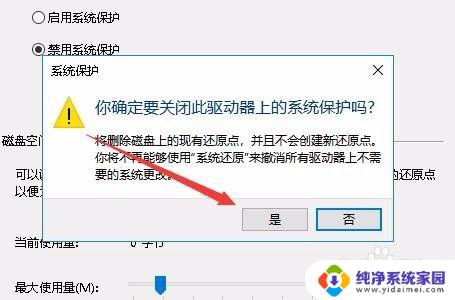
以上就是关于如何关闭Windows 10还原的全部内容,如果您遇到类似的问题,可以按照小编的方法来解决。
win10关闭还原 Win10如何关闭系统还原功能相关教程
- win10自动还原怎么关闭 Win10如何关闭系统还原
- win10电脑如何还原系统还原 Win10系统如何还原到出厂设置
- 还原点功能目前处于关闭,请先启用 Win10系统还原无法开启怎么办
- win10还原系统方法 win10一键还原系统还原图文教程
- win10如何查看系统还原点 如何查看win10中所有的系统还原点
- 电脑如何还原系统win10 如何在电脑上还原win10系统
- win10系统如何备份系统还原 Win10正式版系统备份还原步骤
- win10怎样系统还原 如何设置Win10系统还原的开启选项
- win10如何一键还原电脑系统 win10系统还原图文教程
- w10系统一键还原 win10一键还原系统还原教程图文解析
- 怎么查询电脑的dns地址 Win10如何查看本机的DNS地址
- 电脑怎么更改文件存储位置 win10默认文件存储位置如何更改
- win10恢复保留个人文件是什么文件 Win10重置此电脑会删除其他盘的数据吗
- win10怎么设置两个用户 Win10 如何添加多个本地账户
- 显示器尺寸在哪里看 win10显示器尺寸查看方法
- 打开卸载的软件 如何打开win10程序和功能窗口